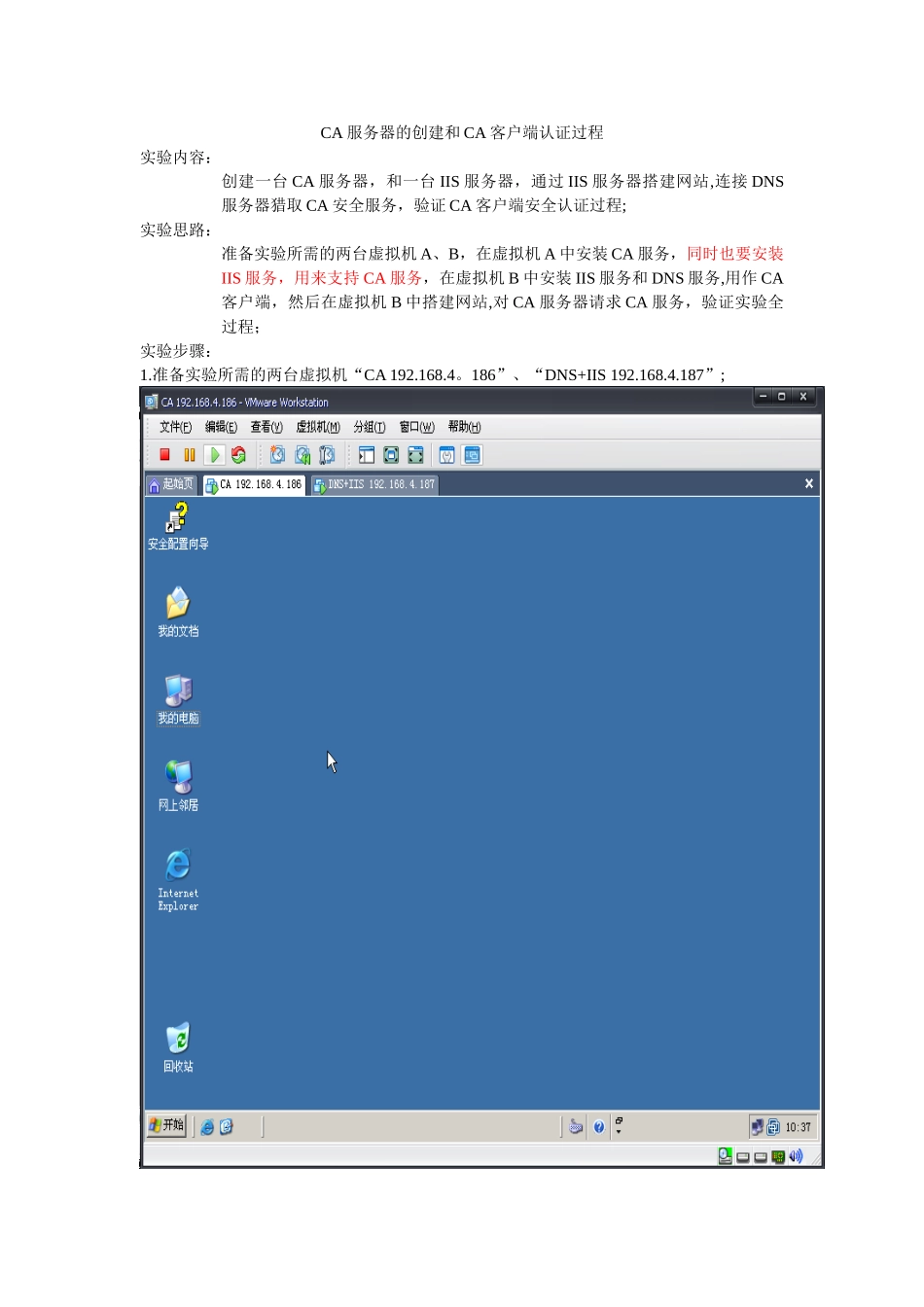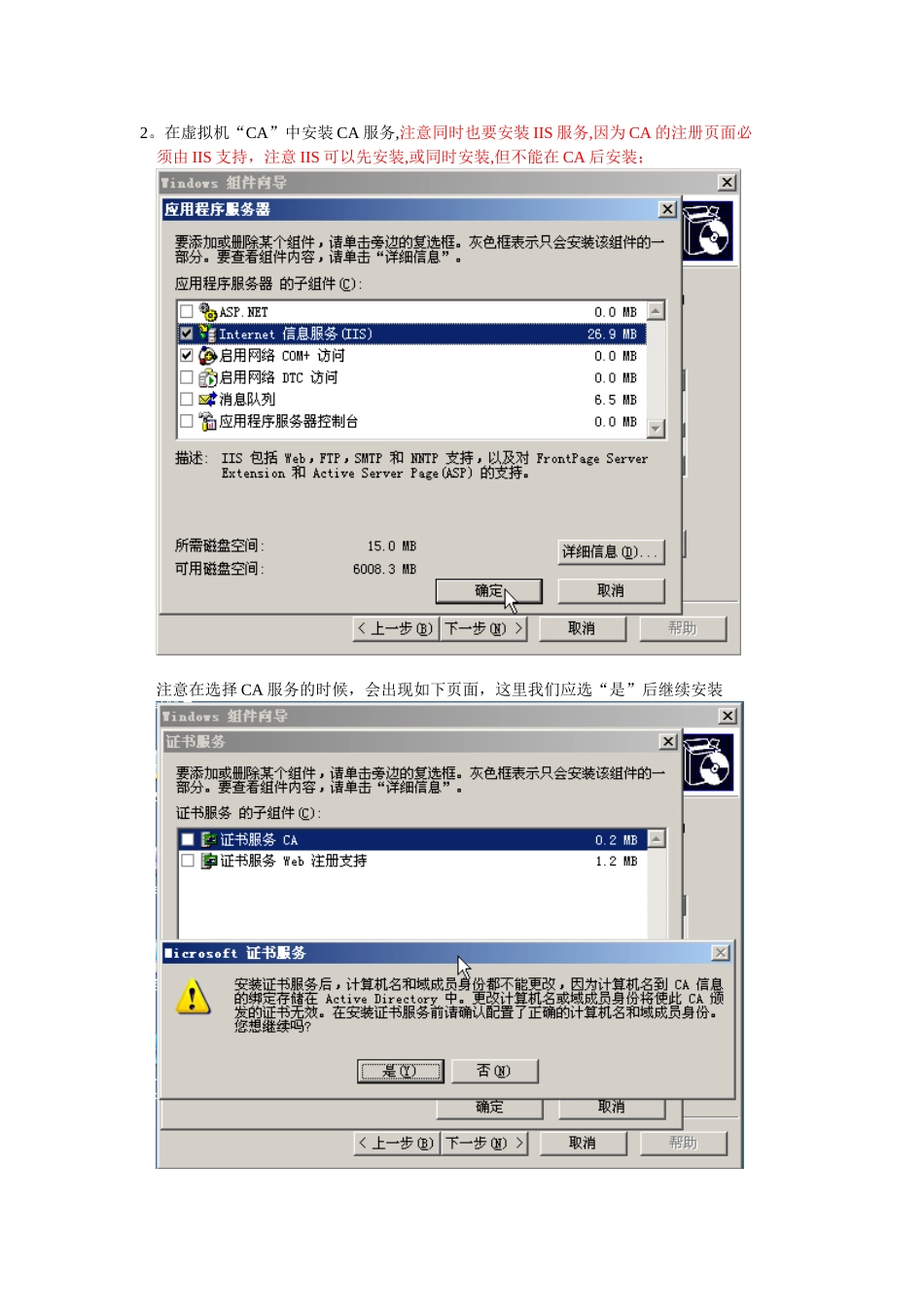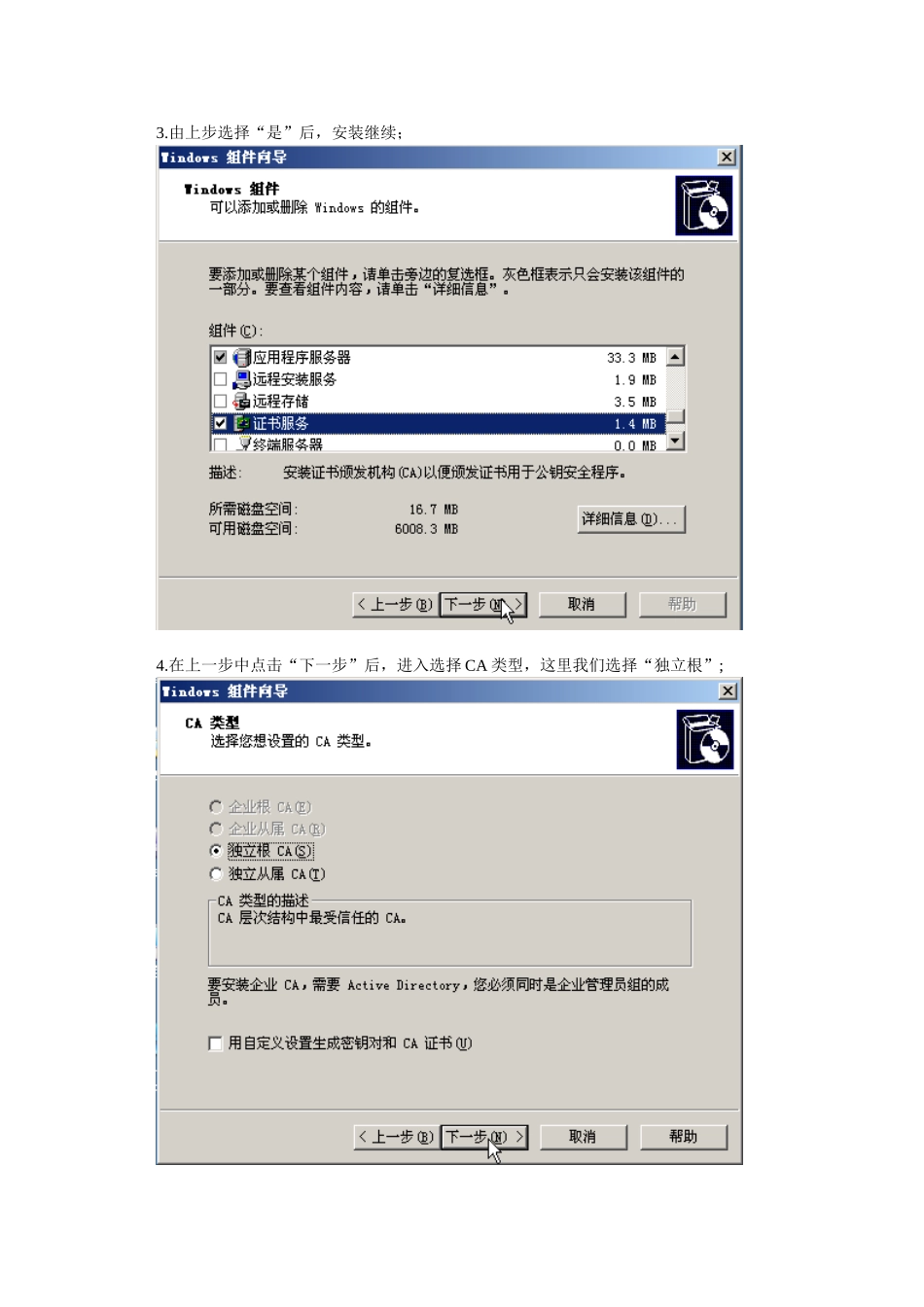CA 服务器的创建和 CA 客户端认证过程实验内容:创建一台 CA 服务器,和一台 IIS 服务器,通过 IIS 服务器搭建网站,连接 DNS服务器猎取 CA 安全服务,验证 CA 客户端安全认证过程;实验思路:准备实验所需的两台虚拟机 A、B,在虚拟机 A 中安装 CA 服务,同时也要安装IIS 服务,用来支持 CA 服务,在虚拟机 B 中安装 IIS 服务和 DNS 服务,用作 CA客户端,然后在虚拟机 B 中搭建网站,对 CA 服务器请求 CA 服务,验证实验全过程;实验步骤:1.准备实验所需的两台虚拟机“CA 192.168.4。186”、“DNS+IIS 192.168.4.187”;2。在虚拟机“CA”中安装 CA 服务,注意同时也要安装 IIS 服务,因为 CA 的注册页面必须由 IIS 支持,注意 IIS 可以先安装,或同时安装,但不能在 CA 后安装;注意在选择 CA 服务的时候,会出现如下页面,这里我们应选“是”后继续安装3.由上步选择“是”后,安装继续;4.在上一步中点击“下一步”后,进入选择 CA 类型,这里我们选择“独立根”;5。设置 CA 的识别信息;6。证书数据库设置;7。启用 ASP,注意这里一定要选择“是”,启用 ASP 功能,否则会导致实验失败;8。安装完成;9。在控制台中添加 CA 管理;注意我们要添加的是“证书颁发机构”,不要和“证书"、“证书模块”弄混淆;10.选择管理 CA 的计算机,这里我们就选择“本地计算机”进行操作;11.添加成功;12.启动虚拟机“DNS+IIS”;13。在虚拟机“DNS+IIS”中安装 DNS 和 IIS 服务;14。安装完成;15。运行控制台添加 DNS 和 IIS 管理单元;16。添加成功;17.搭建 DNS 控制台;18。搭建 IIS 网站;新建网站文件 搭建 IIS 网站搭建成功19.进入“web”属性,安装 web 安全通信服务证书;进入 web 安装向导由于是第一次安装,所以我们选择“新建证书"证书名称和安全性设置申请证书单位名设置站点公用名设置,这里一般是所操作的计算机名申请证书客户的地理信息证书保存的位置和文件名安装完成20.访问 CA 服务器证书申请站点,申请 CA 安全服务;在上一步中,也是“申请一个证书",而这里由于我们在证书向导中以有一个证书,所以这里提交一个高级证书申请选择第二项,进入页面后输入证书向导中所保存的文件申请提交成功21.进入 DNS 服务器,查看控制台中的“证书颁发机构”中“挂起的申请",会发现由 IIS服务器提交的申请文件;22。对申请给予任务“颁发";23。查看 IIS 服务器,由网...